Zu Beginn eines Projekts oder zu jedem anderen Zeitpunkt während des Projektverlaufs kann es wichtig sein, eine Liste technischer Unterlagen (z.B. technische Zeichnungen) hinzu zufügen. Am Beginn eines Projekt wird eine solche Liste oft als Masterliste bezeichnet.
PIRS bietet eine schnelle und einfache Möglichkeit, alle Dokumenteninformationen einzubinden, ohne für jede aufgelistete Zeichnung manuell ein PIRS-Dokument erstellen zu müssen. Dabei können Sie die Dokumente entweder in Kombination mit einer oder mehreren Dateien (z.B. der CAD- und / oder PDF-Datei) hochladen oder nur die notwendigen Dokumenteninformationen, auch Metainformationen genannt, integrieren.
Alle Metadaten werden in PIRS mittels eine Excel-Datei hochgeladen.
Die innerhalb des Kapitel Vorlagen zur Verfügung gestellte Excel-Datei enthält alle Feldwerte, die Sie importieren können und kann als Vorlage verwendet werden. Achten Sie darauf, dass alle Pflichtfelder einen gültigen Wert enthalten.
Wenn Sie neben den Metadaten auch bereits Dateien hochladen wollen, können Sie dies mittels einer ZIP Datei umsetzen.
Fassen Sie hierzu die Dateien, die angehangen werden sollen in einer Zip-Datei zusammen. Fügen sie als nächstes den relativen Pfad jeder Datei zum jeweiligen Element in Ihrer Liste hinzu. Relativer Pfad ist der Pfad in Ihrer ZIP-Datei zu der betreffenden Datei. Wenn Ihre ZIP-Datei lediglich eine Liste von PDF-Dateien enthält, müssen Sie den Pfad "/dateiname.pdf" einfügen. Wenn Ihre ZIP-Datei mehrere Ordner enthält, lautet der Pfad möglicherweise "/ordner1/dateiname.pdf" (vergleiche mit den folgenden Screenshots).
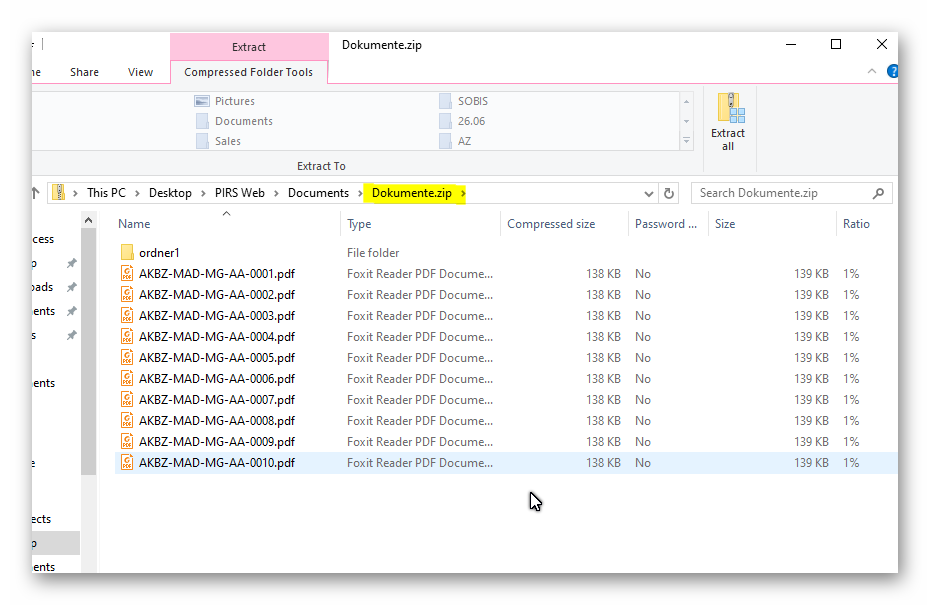
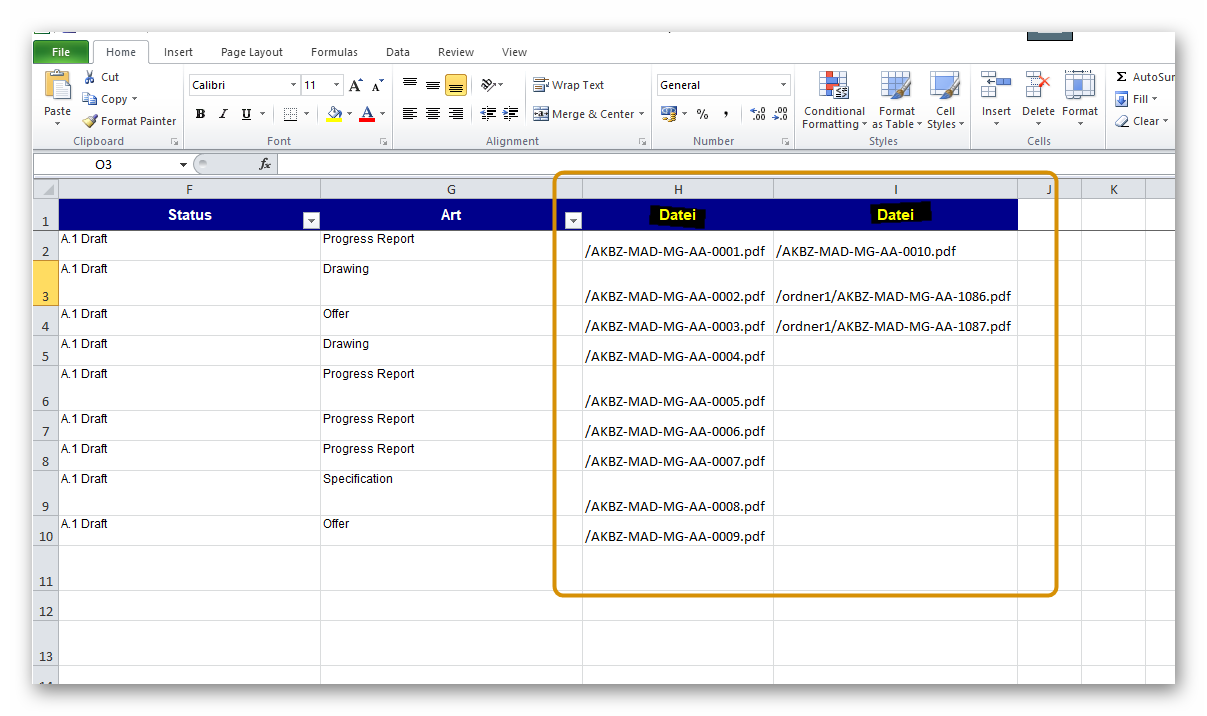
Um den Import nun anzustoßen, wählen Sie die Option "Dokumente importieren (ZIP)", die Sie im Bereich "Neues Dokument" der Schaltfläche "Neu …" finden. Beachten Sie das Beispiel im folgenden Screenshot.
Es öffnet sich ein neues Fenster, in dem Sie die Excel-Datei mit Ihrer Dokumentenliste hinterlegen können. Fügen Sie dann im unteren Bereich des Fensters die vorbereitete ZIP-Datei hinzu, die die Dateien enthält, die Sie hochladen und an Ihre Dokumente anhängen möchten. Beachten Sie, dass Sie mehrere ZIP-Dateien hinzufügen können. Jede hochgeladene ZIP-Datei wird 24 Stunden lang in PIRS gespeichert. So können Sie mehrere Dokumentenlisten zu den Dateien in Ihrer ZIP-Datei importieren, ohne die ZIP-Datei jedes Mal hochladen zu müssen.
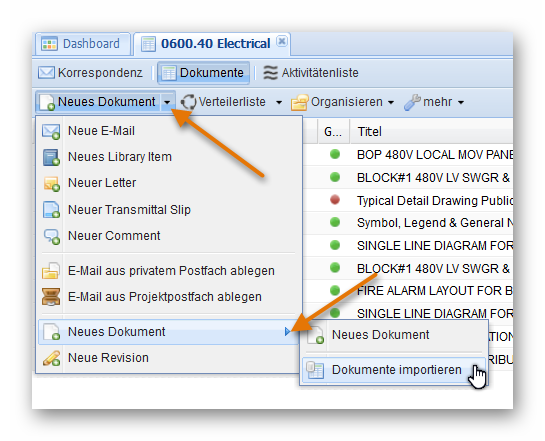
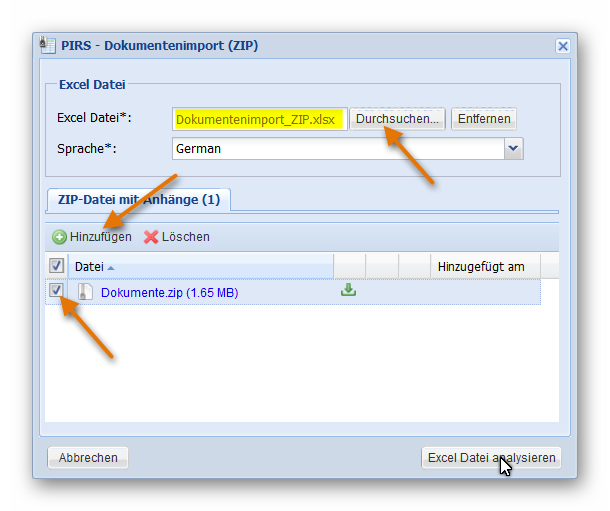
Bitte achten Sie darauf, dass eine ZIP-Datei ausgewählt ist. Hierzu setzen Sie einen Haken an die ZIP Datei, auf die Sie in Ihrem Import Excel Dokument verweisen.
Wenn Sie keine ZIP-Datei ausgewählt haben, weist PIRS Sie darauf hin, dass die Metadokumente ohne Anhänge hochgeladen werden, weil keine ZIP-Datei ausgewählt wurde. Sie können trotzdem fortfahren mit dem Importprozess, falls dies beabsichtigt war und sie leere Dokumente hochladen möchten.
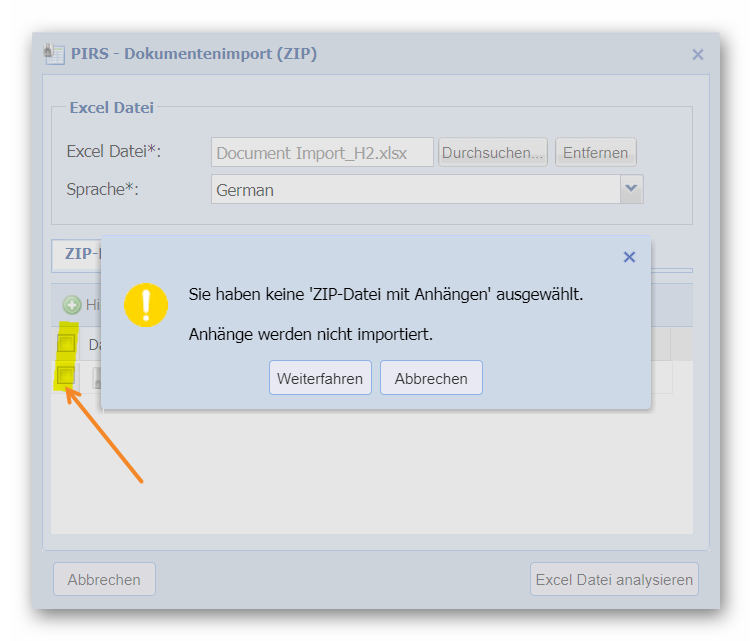
Klicken Sie anschließend auf "Excel Datei analysieren". Im Folgenden Prozess stellt PIRS sicher, dass alle Pflichtfelder für die zu pflegenden Metadaten im PIRS Dokument mit einem korrekten Wert aufgelistet sind und für den Fall, dass Dateien im ZIP hinterlegt sind, die Dateipfade korrekt jeweils hinterlegt wurden.
Enthält die importierte Excel Datei Werte, die nicht mit Feldern im PIRS-Dokumentenformat abgeglichen werden können, informiert Sie das System darüber. Diese Benachrichtigung erfolg auch, wenn der Dokumentenimport trotz ungültiger Werte möglich ist und durchgeführt werden kann.
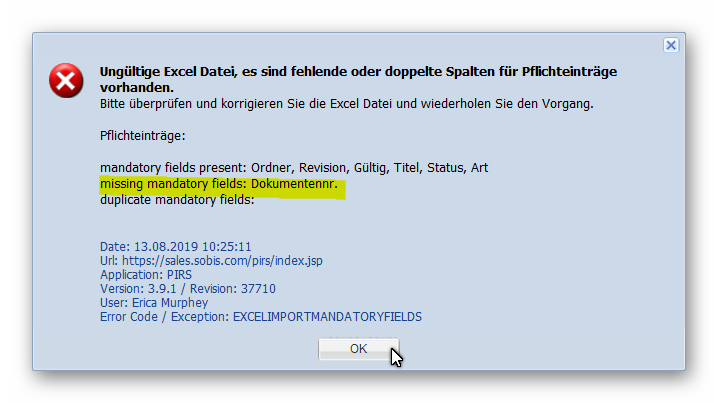
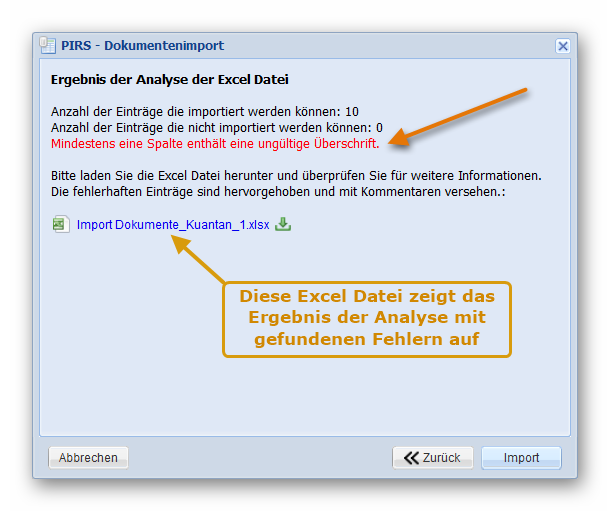
Falls ein oder mehrere Elemente in Ihrer Liste nicht importiert werden können, werden Sie von PIRS informiert und es besteht die Möglichkeit, eine Excel-Datei mit Hinweisen herunterzuladen, in denen erläutert wird, warum der Import nicht möglich ist.
Sie können die Hinweise auswerten und das Excel-Dokument entsprechend anpassen. Nachdem alle Probleme behoben wurden, klicken Sie auf "Dokument(e) importieren", um den Vorgang abzuschließen. Alle importierten Dokumente können dann geöffnet, angezeigt und bearbeitet werden.
Die folgende Tabelle enthält eine Liste aller Pflichtfelder, deren Bezeichnung sowie Hinweise auf wichtige Fakten, die Sie bei der Werteingabe beachten sollten. Die Pflichtfelder entsprechen den im Dokumentenkopf aufgeführten Feldern.
Pflichtfelder |
||
Feldbezeichung |
Label |
Anmerkung |
Titel |
Titel |
- |
Dokumentennr. |
Dokumentennr. |
Die eingegebene Nummer muss für jedes Dokument eindeutig sein und darf nicht bereits im Projekt vorhanden sein |
Gültig |
Gültig |
Der Wert darf nur "ja" oder "nein" sein |
Status |
Status |
Der Wert muss einer der im jeweiligen Projekt aufgeführten Optionen entsprechen |
Revision |
Revision |
Der Wert muss einer der im jeweiligen Projekt aufgeführten Optionen entsprechen. Sollten Ihre Revisionen in Zahlen gezählt werden, stellen Sie bitte sicher, dass das Format der Zellen auf Text gesetzt ist und lassen Sie immer die Zeichen weg, die Sie z.B. bei der Eingabe der Revisionsnummer 1.0 einfügen, geben Sie '1.0 ein und bei der Revision 1 geben Sie '1 ein. |
Ordner |
Ordner |
Der Wert muss einer der im jeweiligen Projekt aufgeführten Optionen entsprechen Außerdem muss der gesamte Pfad zum Ordner aufgelistet sein, der übergeordnete Ordner muss vom Unterordner durch einen Backslash getrennt sein, z.B.: 0600 Engineering\0600.10 Gesamttechnik |
Art |
Art |
Der Wert muss einer der im jeweiligen Projekt aufgeführten Optionen entsprechen |
In den folgenden Tabellen werden alle anderen Felder entsprechend der Reiter im Inhaltsbereich aufgelistet, wo sie zu finden sind.
Details |
||
Feldbezeichung |
Label |
Anmerkung |
Ausgabedatum |
Ausgabedatum |
Achten Sie darauf, dass diese Spalte in Ihrer Excel-Tabelle mit Datumswerten markiert ist. Auf diese Weise erkennt PIRS das Datum unabhängig vom Format, in dem Sie das Datum eingeben. |
Anzahl der Seiten |
Anzahl der Seiten |
Geben Sie nur vollständige Zahlen ein (z.B. 9 oder 13, aber nicht 9,5 oder 9). |
Format |
Format |
Der Wert muss einer der im jeweiligen Projekt aufgeführten Optionen entsprechen. |
Sprache |
Sprache |
Der Wert muss einer der im jeweiligen Projekt aufgeführten Optionen entsprechen. |
Anwendungscode |
Anwendungscode |
Der Wert muss einer der im jeweiligen Projekt aufgeführten Optionen entsprechen. |
Notizen |
Notizen |
- |
System |
System |
Der Wert muss einer der im jeweiligen Projekt aufgeführten Optionen entsprechen. |
Referenz |
Referenz |
Der Wert muss einer der im jeweiligen Projekt aufgeführten Optionen entsprechen. |
WSB |
WSB |
- |
Activity ID |
Aktivitäts ID |
- |
Verantwortlicher |
Verantwortlicher |
Der Name muss mit einer der im Adressbuch des jeweiligen Projekts aufgeführten Optionen übereinstimmen. |
Hersteller |
Hersteller |
Der Name muss mit einer der im Adressbuch des jeweiligen Projekts aufgeführten Optionen übereinstimmen. |
Besitzer |
Besitzer |
Der Name muss mit einer der im Adressbuch des jeweiligen Projekts aufgeführten Optionen übereinstimmen. |
Kunde & Lieferant |
||
Feldbezeichung |
Label |
Anmerkung |
Kunde |
Kunde |
Der Name muss mit einer der im Adressbuch des jeweiligen Projekts aufgeführten Optionen übereinstimmen. |
Dokumentennr. |
Kunde Dokumentennr. |
Die eingegebene Nummer muss für jedes Dokument eindeutig sein und darf nicht bereits im Projekt vorhanden sein. |
Revision |
Kunde Revision |
Der Wert muss einer der im jeweiligen Projekt aufgeführten Optionen entsprechen. |
Status |
Kunde Status |
Der Wert muss einer der im jeweiligen Projekt aufgeführten Optionen entsprechen. |
Kategorie |
Kunde Kategorie |
Der Wert muss einer der im jeweiligen Projekt aufgeführten Optionen entsprechen. |
Geplantes Übertragungsdatum |
Kunde Geplantes Übertragungsdatum |
Achten Sie darauf, dass diese Spalte in Ihrer Excel-Tabelle mit Datumswerten markiert ist. Auf diese Weise erkennt PIRS das Datum unabhängig vom Format, in dem Sie das Datum eingeben. |
Strafe |
Kunde Strafe |
Der Wert darf nur "ja" oder "nein" sein. |
Notizen |
Kunde Notizen |
- |
Lieferant |
Lieferant |
Der Name muss mit einer der im Adressbuch des jeweiligen Projekts aufgeführten Optionen übereinstimmen. |
Dokumentennr. |
Lieferant Dokumentennr. |
Die eingegebene Nummer muss für jedes Dokument eindeutig sein und darf nicht bereits im Projekt vorhanden sein. |
Revision |
Lieferant Revision |
Der Wert muss einer der im jeweiligen Projekt aufgeführten Optionen entsprechen. |
Status |
Lieferant Status |
Der Wert muss einer der im jeweiligen Projekt aufgeführten Optionen entsprechen. |
Kategorie |
Lieferant Kategorie |
Der Wert muss einer der im jeweiligen Projekt aufgeführten Optionen entsprechen. |
Geplantes Übertragungsdatum |
Lieferant Geplantes Übertragungsdatum |
Achten Sie darauf, dass diese Spalte in Ihrer Excel-Tabelle mit Datumswerten markiert ist. Auf diese Weise erkennt PIRS das Datum unabhängig vom Format, in dem Sie das Datum eingeben. |
Penalty |
Lieferant Strafe |
Der Wert darf nur "ja" oder "nein" sein. |
Notes |
Lieferant Notizen |
- |
Genehmigung |
||
Freigabekonfiguration |
Freigabekonfiguration |
Falls Ihr PIRS-Projekt das PIRS-Workflowmodul unterstützt, können Sie den für das Dokument passenden Workflow auswählen, indem Sie den Workflow-Titel eingeben, unter dem er in PIRS gespeichert ist. |
|
Bitte stellen Sie sicher, dass das Zellenformat der Revisionsspalten auf Text eingestellt ist und beachten Sie, dass Sie bei der Eingabe von Zahlenwerten in die Revisionsspalten die Zeichen überspringen müssen (z.B.'1 statt 1). Ohne Escape kann Excel nicht zwischen 1 und 1.0 unterscheiden, da Excel alle diese Zeichen als numerische Werte interpretiert und für beide Fälle 1.0 zurückgibt. |